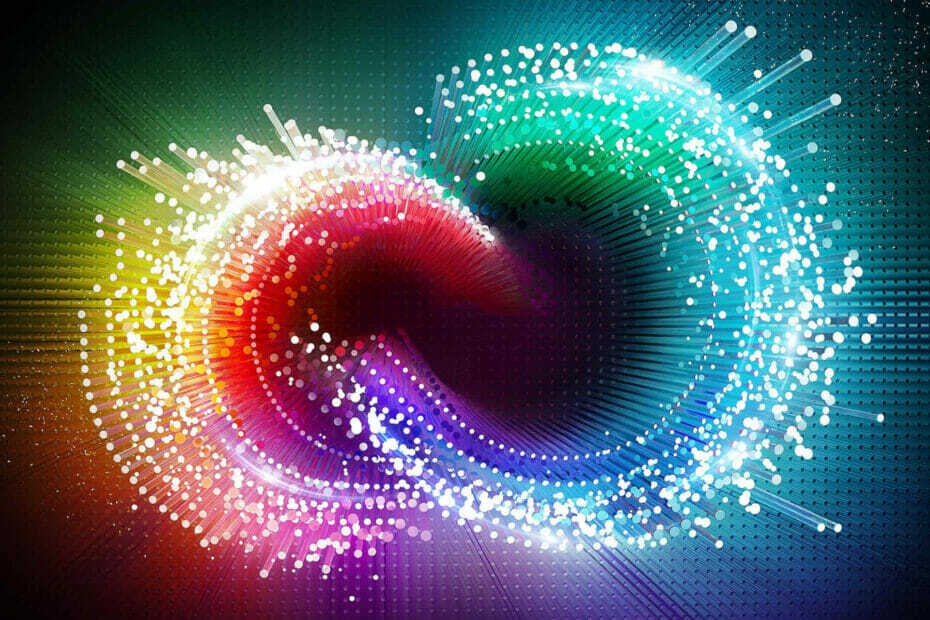- Elakadt. Probléma merült fel a dokumentum olvasása közben? Próbálja ki a kezét a PDF javításában speciális eszközökkel.
- Az Adobe 14. hiba megakadályozza a fájl megnyitását. Szerencsére a piacon nincs hiány PDF-nyitókból.
- Így a különböző szoftverek ugyanúgy jelenthetik a PDF-hiba 14 végét.
- Az Acrobat Reader 14. hiba másik megoldása az oldalak kibontása a PDF-ből - mindenképpen próbálkozzon vele!

Tegye hozzáférhetővé és biztonságossá az összes dokumentumot az Adobe Acrobat Reader használatával. Ez a dokumentumkezelő eszköz e-aláírást és hivatalos űrlapok létrehozását is lehetővé teszi a munkahelyi idő megtakarítása érdekében. Szerezze be a számítógépére, és képes lesz:
- Nyissa meg, nyomtassa ki és szerkessze az összes PDF-fájlt és más fájltípust
- Könnyebben töltse ki a PDF-űrlapokat
- Fontos dokumentumait tartsa titkosítva
Töltse le az összes alkalmazást különleges áron!
A világ első számú dokumentumkezelő szoftvere most remek áron van, ezért siessen!
Vályogtégla A 14. hiba felbukkan néhány felhasználó számára, amikor megpróbálják megnyitni PDF dokumentumokat. A teljes hiba üzenet Államok: A dokumentumot nem sikerült menteni. probléma merült fel a dokumentum elolvasása során (14).
Következésképpen a felhasználók nem nyithatnak meg PDF-fájlokat AR-ban. Nyilvánvalóan megpróbálhatja kijavítani a dokumentumot a PDF hiba kiküszöbölése érdekében 14. De vannak más gyorsabb megoldások is. Végül minden rajtad múlik.
Íme néhány megoldás, amely kijavíthatja az Adobe 14. hibáját: Hiba történt a dokumentum olvasása során.
Hogyan javítható az Adobe Reader 14. hiba?
1. Frissítse az Adobe Reader programot

Az Adobe 14-es hibát gyakran az elavult Adobe szoftver okozza. A legfrissebb Adobe szoftverrel felállított PDF dokumentumok nem mindig nyílnak meg a korábbi AR verziókban. Így az AR szoftver frissítése a legújabb verzióra valószínűleg megoldja a problémát, ha rendelkezésre állnak frissítések.
Az Adobe Reader megnyitásával és a gombra kattintva ellenőrizheti a frissítéseket Segítség > Frissítések keresése. Ez megnyit egy frissítő ablakot, ahonnan frissítheti a szoftvert.
Sok esetben a meglévő verzió frissítés után is problémákat okozhat, mivel korábbi funkcióhibái vannak. Ebben az esetben határozottan javasoljuk Önnek ellenőrizze újra a szoftver forrását. Ha nem az Adobe hivatalos webhelyéről származik, akkor érdemes távolítsa el és törölje az összes bejegyzését.
Ezt követően kaphat egy példányt a hivatalos weboldalról. Ellenőrizze ugyanazt a PDF fájlt, hogy kiderül-e a hiba probléma merült fel a dokumentum elolvasása során még mindig ott van.

Adobe Acrobat Reader
Töltse le az Adobe Acrobat Reader legújabb verzióját, és soha többé ne aggódjon a PDF fájlok miatt.
2. Javítsa ki a PDF fájlt

Probléma merült fel a dokumentum olvasása során. A hiba akkor is felbukkanhat, ha a PDF fájl valamilyen módon sérült. Lehetséges, hogy a fájl megnyitásához meg kell javítania. Ezt pedig egyszerűen megteheti speciális PDF-javító eszközökkel.
Az irányelvek meglehetősen egyértelműek és hasonlóak a piacon elérhető legtöbb szoftverhez. Tehát, itt megy:
- Letöltés az Ön által választott PDF-javító eszköz.
- Telepítse a terméket, majd indítsa el.
- Jelölje ki a férfiaknak kívánt PDf fájlt, majd kattintson a gombra Javítás.
- Várja meg, amíg a szoftver befejezi a folyamatot, majd próbálja meg megnyitni a PDF fájlt.
⇒ Szerezd meg a Csillagok PDF javítását
3. Nyissa meg a PDF-t alternatív szoftverrel

Ez a felbontás nem biztos, hogy javítás, de rengeteg alternatíva van az Adobe Readerrel szemben. Ha megtudja, probléma merült fel a dokumentum hibájának beolvasásával az Adobe programban, akkor kipróbálhatja egy másiktól PDF olvasó.
Még olyan böngészők is, mint az Edge, most megtekinthetik ezeket a fájlokat. Akkor miért nem engedi meg? Javasoljuk, hogy válasszon egy gyors és könnyű eszközt, amely PDF megnyitóként és szerkesztőként egyaránt működhet.
⇒ Töltse le az Icecream PDF Editor alkalmazást
4. Oldalak kivonása a PDF-ből
Egyes felhasználók megerősítették, hogy az oldalak PDF-dokumentumokból történő kibontása kijavíthatja az Adobe 14-es hibáját. Kibontás után külön kell megnyitnia az oldalakat az Adobe Reader programban.
Így nyerheti ki az oldalakat a PDF-fájlokból a Sejda PDF-kicsomagolóval.
- Kattints ide hogy megnyitja a Sejda PDF-kibontót egy böngészőben.
- megnyomni a PDF fájlok feltöltése gombot a HDD-n lévő dokumentum kiválasztásához.

- Vagy kattintson a kis nyílra, hogy kiválasszon egy fájlt a Google Drive-ból vagy a Dropbox-ból.
- Ezután válassza ki a dokumentumból kibontandó oldalakat az indexképeikre kattintva.
- megnyomni a Oldalak kivonása gomb.
- Ekkor megnyílik egy ablak, ahonnan kattintani lehet Letöltés a kibontott PDF mentéséhez.
A fenti lépések bármelyikének végrehajtásával vagy az alább felsorolt szoftveres megoldások használatával képesnek kell lennie a 14-es hiba és a PDF-hez kapcsolódó problémák kijavítására.
Mondja el nekünk, hogy melyik lépés vagy melyik termék segített a legjobban visszajelzésének megosztásában az alábbi megjegyzések részben.
-
Hogyan javítható az Adobe Reader 14. hiba?
- 1. Frissítse az Adobe Reader programot
- 2. Javítsa ki a PDF fájlt
- 3. Nyissa meg a PDF-t alternatív szoftverrel
- 4. Oldalak kivonása a PDF-ből